преподавателю прослеживать сложность каждого задания и успеваемость каждого студента.
Рассмотрим редактирование итогового рейтинга - зачета (Рисунок 12).
.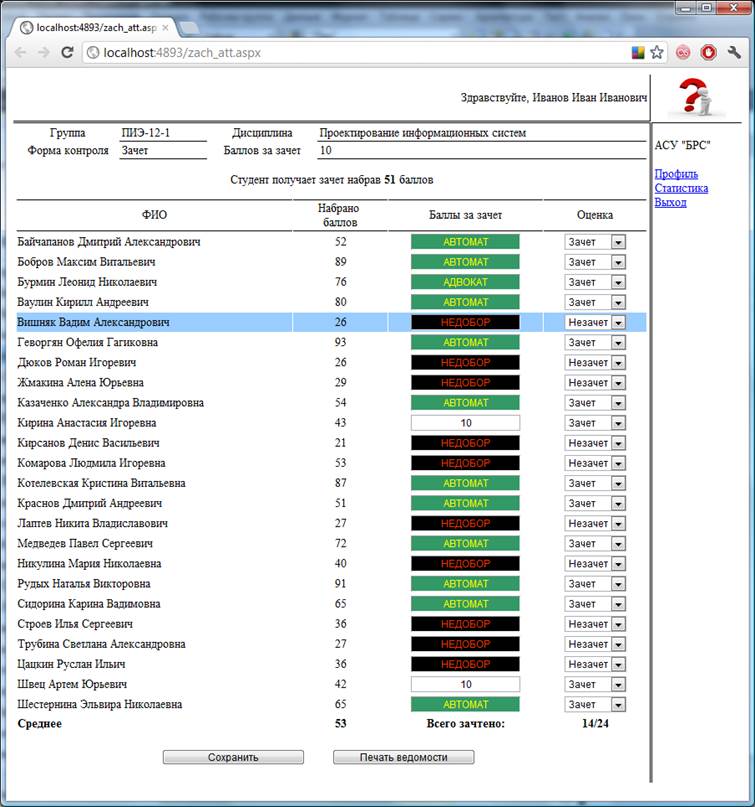
Рисунок 12 - Изменение итогового рейтинга. Зачет.
Допустим, настало время зачета для группы ПИЭ-12-1 по дисциплине «Проектирование информационных систем». После того как преподаватель нажал на ссылку «зачет» напротив интересующей его дисциплины открывается окно «изменение итогового рейтинга - зачет».
Здесь преподаватель видит форму, похожую на зачетную ведомость. Вверху – шапка с указанием названия группы, дисциплины, формы контроля и максимальной оценкой которую преподаватель может поставить за зачет. Также отображена краткая информация о том, какой балл необходимо набрать студенту для получения зачета.
Ниже идет таблица. В первом столбце перечень студентов, обучающихся в выбранной группе. Во втором – накопленный (за семестр) рейтинг студента. Третий столбец – динамический. Внутри него находиться поле ввода которе может находиться в трех состояниях:
1. Неактивное – АВТОМАТ – информирует о том, что студент набрал необходимое число баллов для получения зачета.
2. Неактивное – НЕДОБОР – информирует преподавателя, о том, что студенту не хватит даже максимальной оценки для достижения необходимого порога и получения зачета. В этом случае для набора необходимых баллов студент должен досдать задания во время сессии
3. Активное пустое поле – оценка зависит от устной формы сдачи зачета. Выставляется преподавателем.
Последний столбец – это окончательная оценка студента. А выставляется преподавателем. В некоторых случаях (например, при 50 баллах в данном случае) преподаватель имеет прав оставить последнее слово за собой и поставить зачет, не согласившись с оценкой, предложенной системой.
Для сохранения всех изменений преподаватель должен нажать на кнопку «сохранить». Если же преподаватель желает распечатать ведомость, то ему следует нажать на кнопку «печать ведомости».
Стоит также уделить внимание последней строке, которая показывает среднюю успеваемость группы и информирует о том сколько людей сдало зачет. Последняя характеристика зависит от столбца «Оценка», т.е. ориентируется на оценки, выставленные преподавателем.
Рассмотрим форму сдачи экзамена (Рисунок 13) Все действия для перехода на эту форму аналогичны.
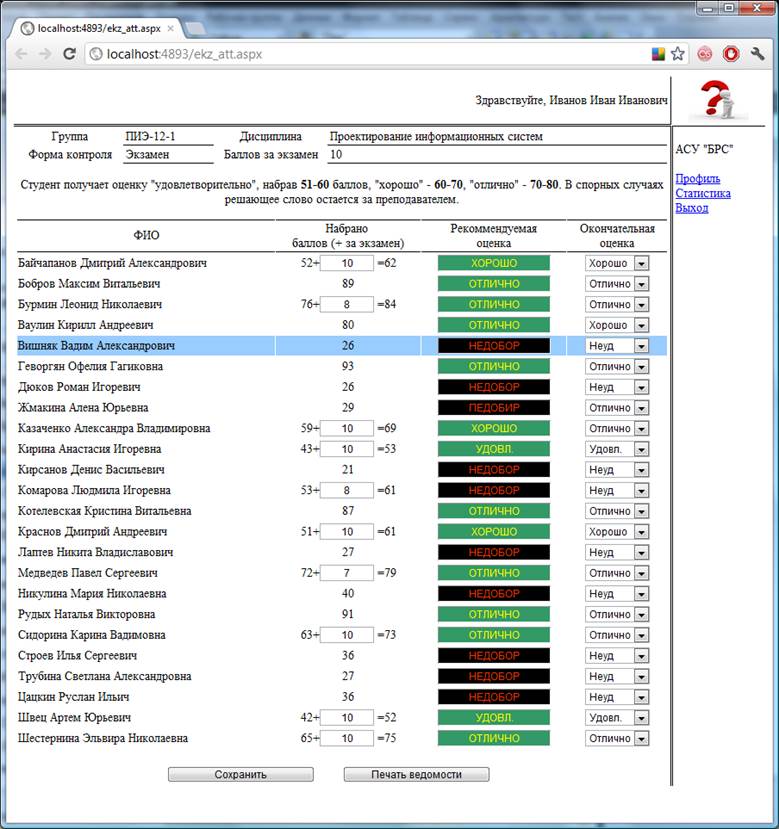
Рисунок 13 - Изменение итогового рейтинга. Экзамен.
Данная форма имеет ряд отличий.
Во-первых, в верхней части окна отображены пороговые значения баллов для оценок «удовлетворительно», «хорошо» и «отлично»
Во-вторых, во втором столбце отображаются поля ввода, если оценка является спорной. Это значит, что студент набрал минимальное для допуска на экзамен количество баллов (рассчитывается, как количество баллов за оценку «удовлетворительно» минус максимальная оценка за экзамен.), но, вместе с тем недостаточно баллов для оценки «отлично», иначе поле ввода отсутствует. В третьем столбце отображается рекомендуемая оценка для студента, рассчитанная системой. Как и в случае с зачетом, преподаватель имеет право не согласиться с системой и выставить иную оценку.
Назначения кнопок «сохранить» и «печать ведомости» аналогичны с формой зачета.
Основание: ГОСТ Р ИСО 9127-94
1. Общие сведения о программном средстве
1.1. Имя - АСУ «БаРС»
1.2. Дата выпуска -1.06.12
1.3. Организация, поставляющая программное средство – ГОУ ВПО НФИ КемГУ
1.4. Язык описания интерфейса пользователя - русский
1.5. Язык описания документации - русский
2. Принцип функционирования
2.1.Функции, реализованные в ПС:
Разделение пользователей, подключенных через интернет, на группы «Администраторы базы данных», «студенты», «преподаватели»; возможность поиска по БД дисциплин, групп, студентов и преподавателей; возможность выставления оценки за задание (только преподавателем); возможность просмотра оценок и рейтинга (для студентов и преподавателей); расчет накопительного рейтинга студента; для администраторов возможность анализа в БД динамики изменения успеваемости по дисциплинам и семестрам; возможность подключения независимых модулей импорта из внешних источников данных в текущую БД; возможность вывода отчетов и ведомостей на печать.
2.2. Диалоговый и пакетный режимы работы
2.3. Ограничения на совместимость:
Минимальные системными требования АСУ "БРС":
ОС Widows / Linux / MacOS
Процессор Pentium 667МГц или выше
512 МБ RAM
52 МБ дискового пространства печатающее устройство;
VGA совместимый дисплей (рекомендуется SVGA дисплей).
3. Комплектность
Комплект дисков с программой и программной документацией
Уважаемый посетитель!
Чтобы распечатать файл, скачайте его (в формате Word).
Ссылка на скачивание - внизу страницы.